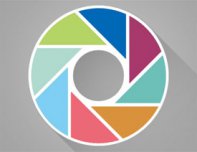PhotoShop实例:制作山脉LOGO
来源:不详
作者:佚名
学习:4398人次
PhotoShop实例:制作山脉LOGO
利用椭圆工具绘制园。
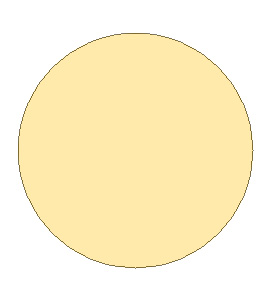
打开图层样式窗口,并按下图设置。
投影:混合模式“正片叠底”
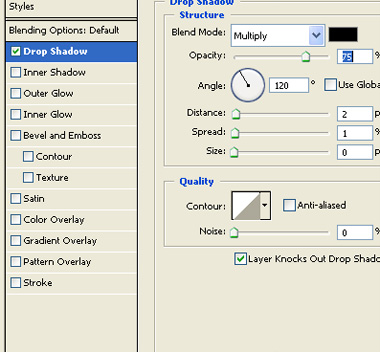
渐变叠加:混合模式“正常”、方式“线性”

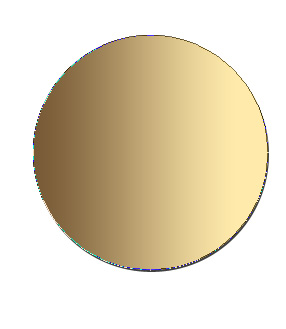
选择顶部状态栏“从形状区域减去”按钮。
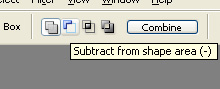
利用矩形工具绘制如下矩形。
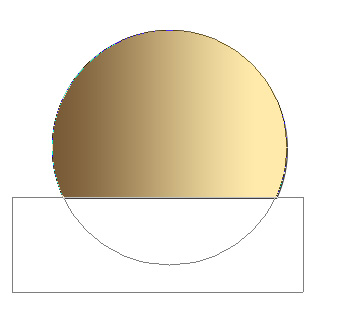
复制图层,缩小,并去除渐变叠加效果,填充如下纯色。

利用矩形工具绘制矩形,选择顶部状态栏“添加到形状区域”按钮,并创建另一圆角矩形。

复制图层,缩小,并去除渐变叠加效果,填充如下纯色。
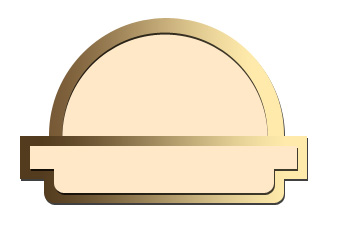
利用钢笔工具绘制山峰。

打开图层样式窗口,并按下图设置。
投影:混合模式“正片叠底”
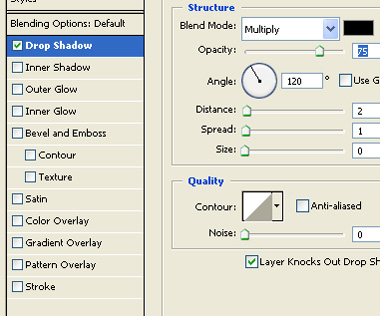
渐变叠加:
混合模式“正常”
方式“线性”

描边:
位置“外部”
混合模式“正常”
填充类型“渐变”
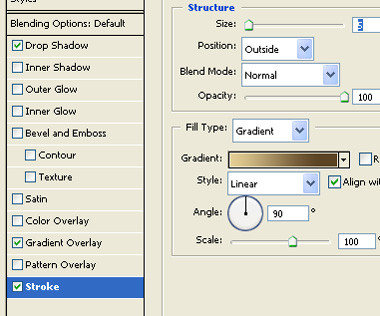

利用钢笔工具绘制如下形状。
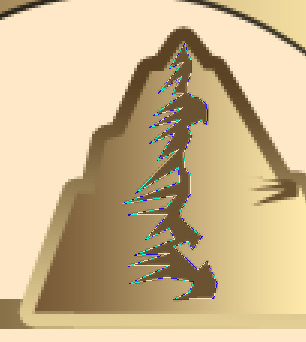
调整图层次序。

按下图所示复制山峰。

输入LOGO文字,大功告成!

学习 · 提示
相关教程
关注大神微博加入>>
网友求助,请回答!